Table of Contents
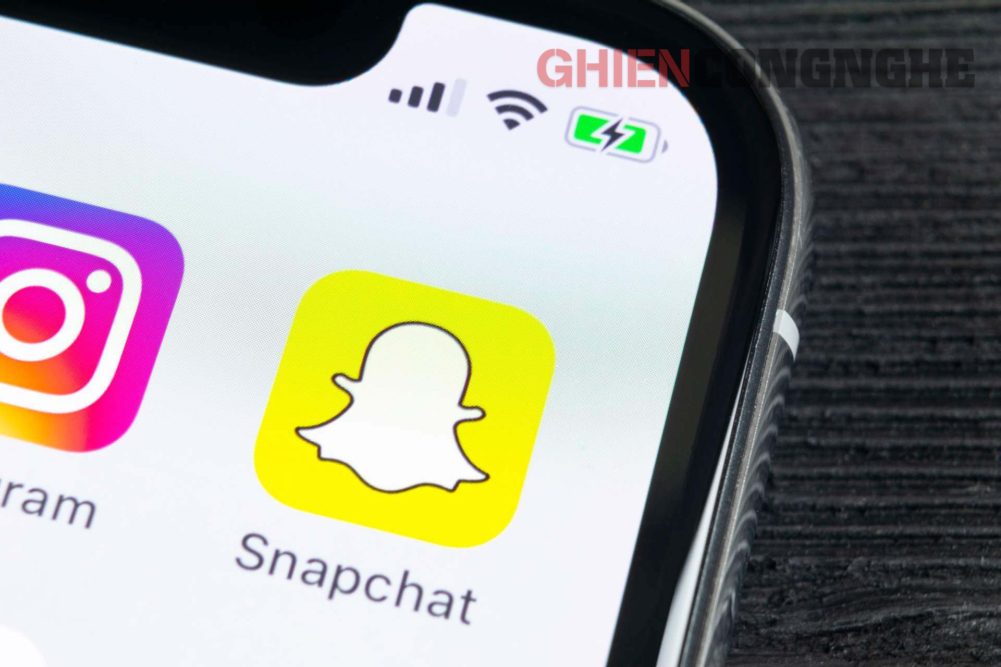
Snapchat là một ứng dụng mạng xã hội chia sẻ ảnh, video và tin nhắn có thời hạn. Sau khi ra mắt vào năm 2011 và phát hành chức năng Story vào năm 2013, Snapchat đã phát triển trở thành một trong những nền tảng mạng xã hội hàng đầu trên thế giới.
Tính đến tháng 7 năm 2021, nền tảng này có 293 triệu người dùng hoạt động hàng ngày, tăng trưởng 23% so với cùng kỳ năm ngoái. Các tính năng mới luôn đi đầu trong việc giúp Snapchat trở thành một công cụ độc đáo dành cho tiếp thị và quảng cáo.
Chần chờ gì nữa mà không tìm hiểu ngay cách sử dụng Snapchat như thế nào trước khi bạn bỏ lỡ nhiều điều thú vị trên nền tảng mạng xã hội này nhé. Tất cả những điều bạn cần biết sẽ được chia sẻ đầy đủ trong bài viết dưới đây của GhienCongNghe.
Cách đăng ký tài khoản Snapchat
Nếu bạn là người lần đầu tiên sử dụng ứng dụng Snapchat, hãy tạo cho mình một tài khoản để sử dụng và giúp kết nối với bạn bè trên nền tảng này.
Nhưng điều đầu tiên bạn cần làm đó là tải ứng dụng về thiết bị Android hoặc iOS của mình. Có thể tham khảo đường dẫn tải nhanh dưới đây:
Sau khi hoàn tất tải xuống Snapchat, bạn thực hiện các bước sau để đăng ký tài khoản:
Bước 1: Mở ứng dụng Snapchat trên điện thoại.
Bước 2: Chọn vào Đăng ký.
Bước 3: Nhập tên và điền ngày sinh mà bạn muốn hiển thị trong hồ sơ Snapchat. Nhấn Tiếp tục để đến bước tiếp theo.
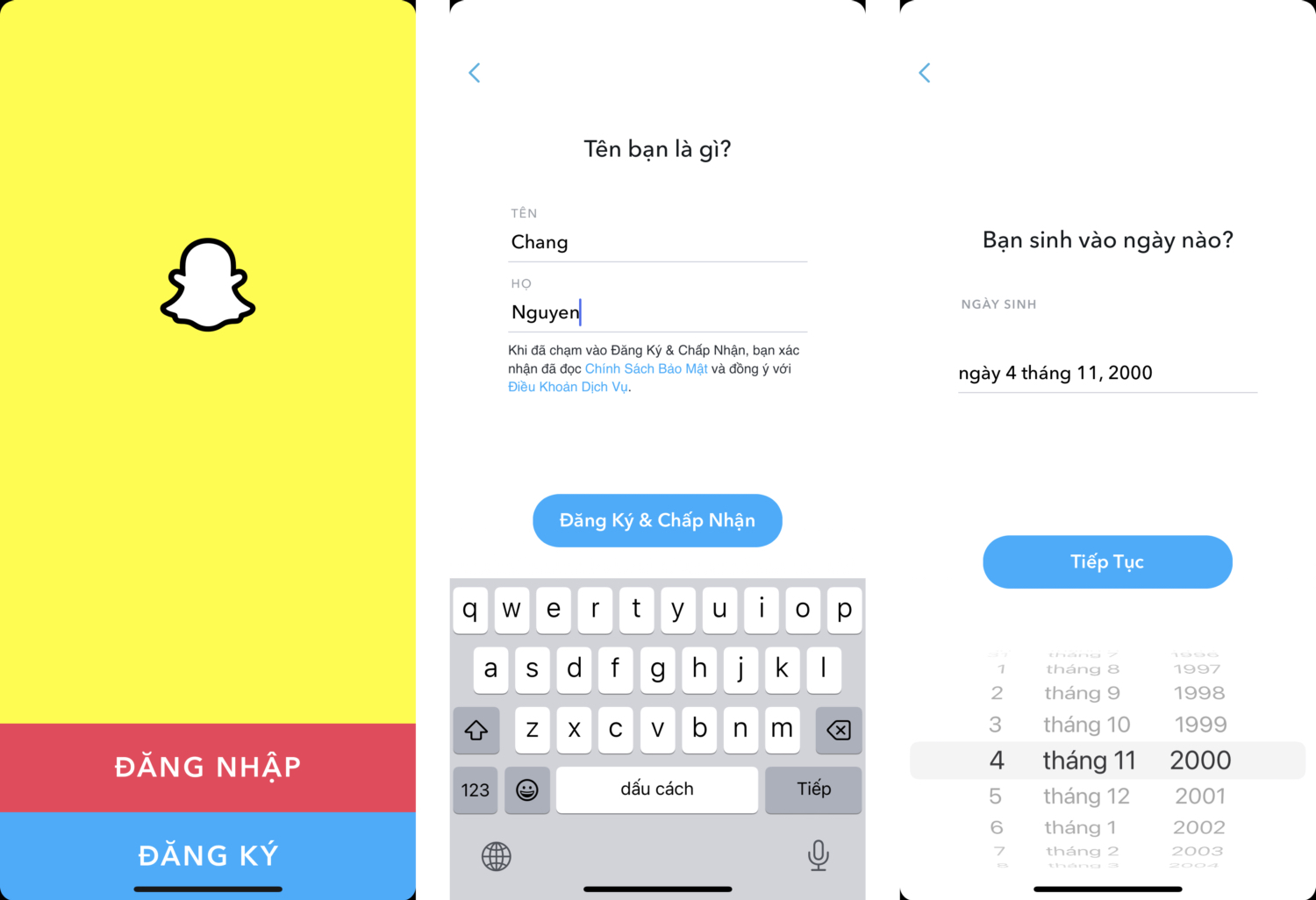
Bước 4: Tại bước này, bạn có thể chọn tên đăng nhập được gợi ý từ ứng dụng hoặc có thể tự đặt tên đăng nhập riêng theo ý mình. Sau đó nhấn Tiếp tục và nhập mật khẩu, nhấn Tiếp theo để hoàn tất các bước cuối cùng.
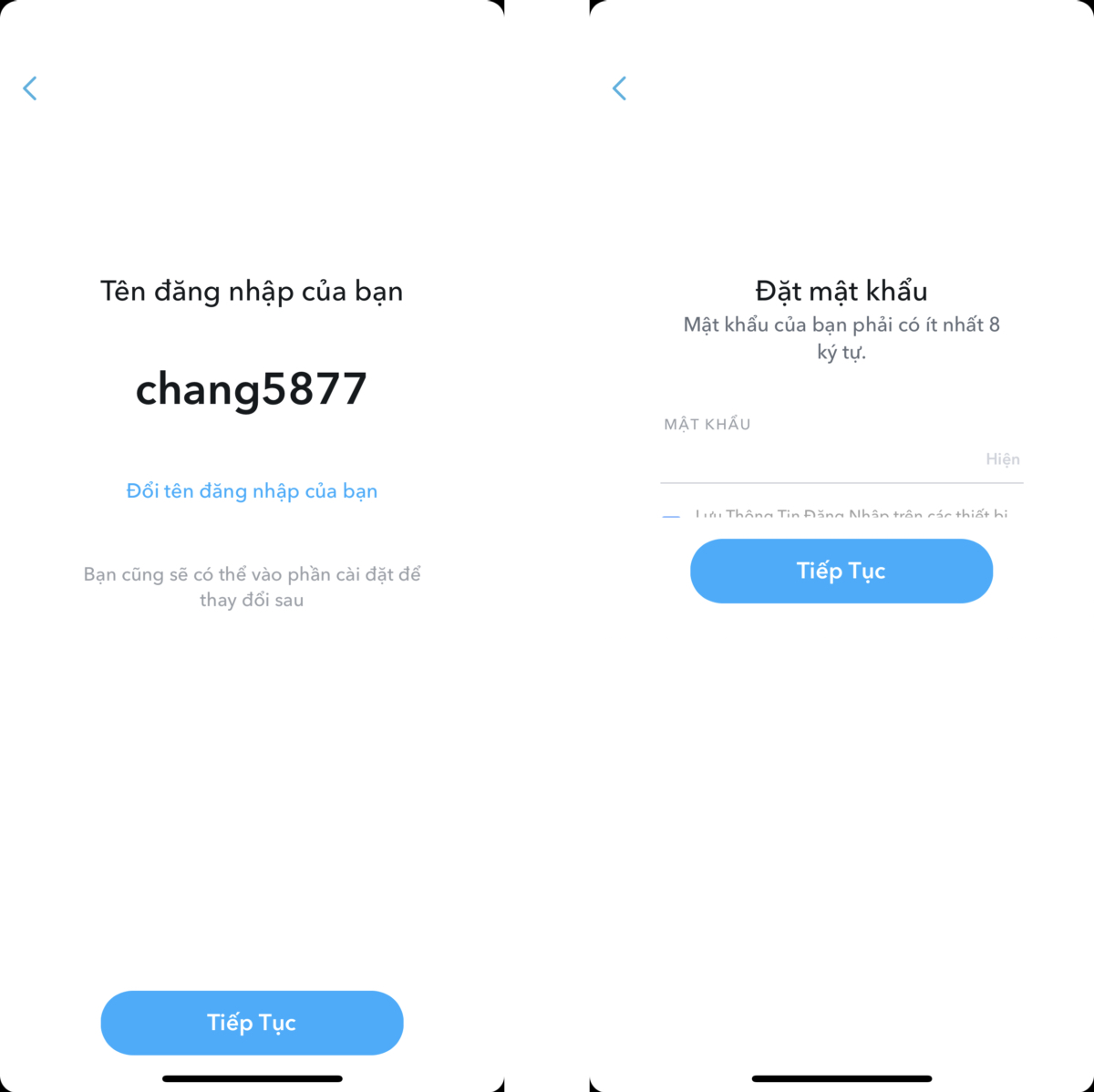
Bước 5: Bạn có thể bổ sung email và số điện thoại xác minh tài khoản trong bước này, nếu muốn bổ sung sau, hãy nhấn vào Bỏ qua ở góc trên bên phải màn hình ứng dụng.
Bước 6: Thực hiện đồng bộ hóa danh bạ để kết nối nhanh với bạn bè mình cũng đang tham gia Snapchat hoặc có thể nhấn Bỏ qua để thêm bạn bè sau.
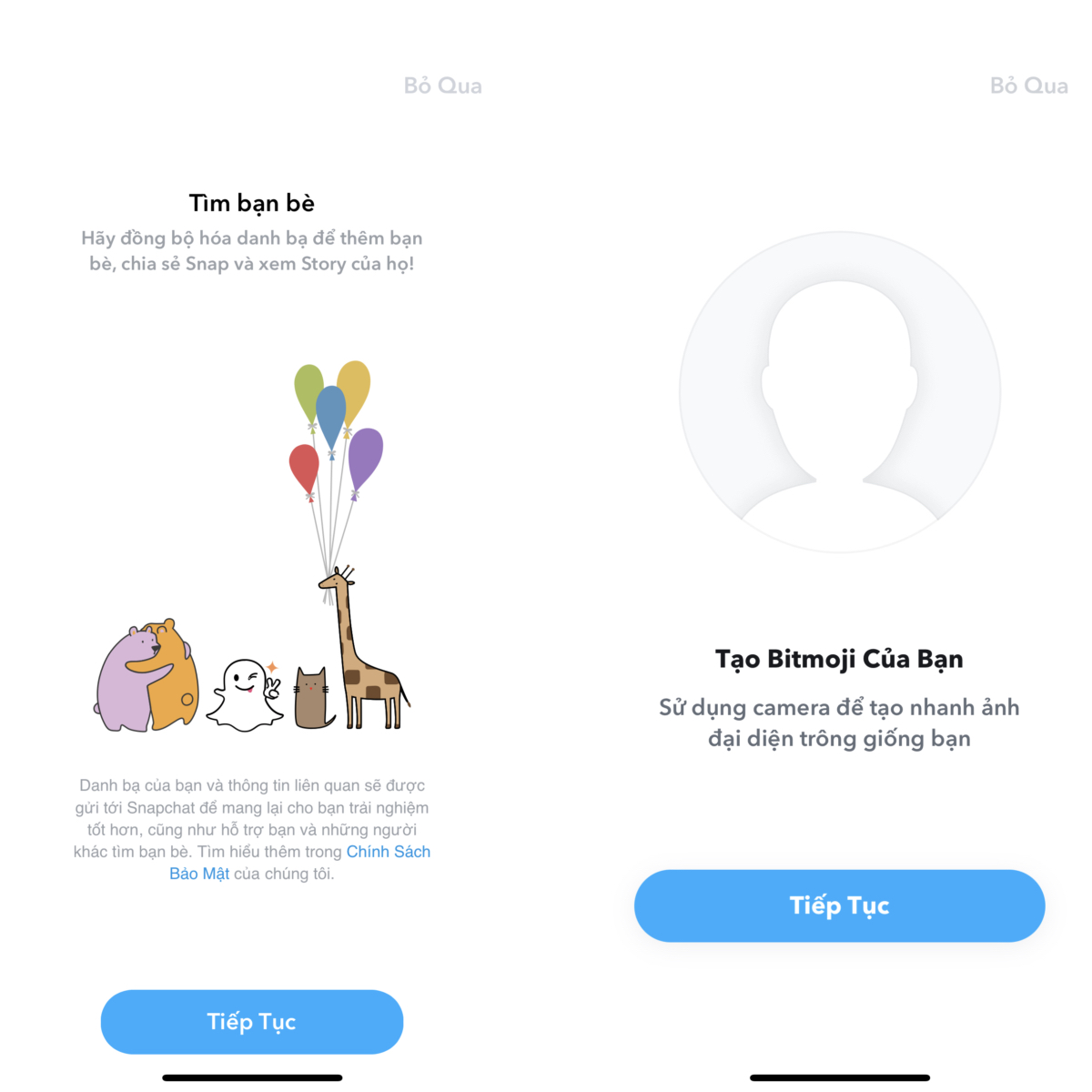
Các tính năng chính trên Snapchat
Ngay từ đầu, Snapchat là một ứng dụng tập trung vào việc thay đổi khái niệm mạng xã hội hiện nay, với nhiều tính năng và hướng đi giúp tăng mức độ thân mật giữa người với người trên nền tảng, thúc đẩy sự tương tác như cách chúng ta giao tiếp ngoài đời.
Snapchat tràn ngập các tính năng nhằm thu hút sự chú ý của người dùng về nền tảng mạng xã hội này. Nhưng trước tiên, hãy xem qua một số thuật ngữ chính trên Snapchat mà người dùng mới nên biết, bao gồm:
- Snap: Chỉ hành động gửi ảnh hoặc video thông qua ứng dụng cho một hoặc nhiều bạn bè của mình.
- Story: Là Snaps mà bạn muốn chia sẻ với tất cả bạn bè trên Snapchat của mình. Story sẽ tồn tại trong 24 giờ trước khi bị xóa.
- Snapstreak: Streak Snapchat là ngày liên tiếp bạn và một người bạn chia sẻ Snaps cho nhau.
- Filter: Snapchat là một ứng dụng thú vị để tăng tương tác với bạn bè bằng những bức ảnh hài hước thông qua các lớp phủ hình ảnh hoặc các hiệu ứng đặc biệt khác.
- Lenses: Lenses (Ống kính) là nơi công nghệ AR phát huy tác dụng. Ống kính Snapchat cho phép bạn thêm các hiệu ứng, đối tượng và ký tự 3D đặc biệt vào ảnh hoặc video của mình. Không giống như các bộ lọc, bạn có thể sử dụng ống kính trong khi chụp Snap.
- Snapcode: :Là mã kiểu QR độc đáo mà bạn quét để thêm bạn bè hoặc truy cập các tính năng và nội dung trên Snapchat. Mỗi người dùng được tự động gán một Snapcode và bạn có thể tạo các Snapcode bổ sung liên kết đến bất kỳ trang web nào.
- Chat: Trò chuyện là dạng tin nhắn tức thời của Snapchat dành cho các cuộc trò chuyện cá nhân và nhóm. Tin nhắn biến mất sau khi chúng được xem.
- Bitmoji: Là một hình đại diện hoạt hình được chuyển đổi từ hình ảnh của bạn. Hoàn toàn có thể tùy chỉnh trong ứng dụng Snapchat, Bitmoji cho phép bạn tăng thêm cá tính vào hồ sơ Snapchat của mình.
Đó chưa phải là tất cả các thuật ngữ có trên Snapchat, bạn có thể tìm hiểu đầy đủ hơn trong bài viết Snapchat là gì mà chúng tôi từng chia sẻ trước đó.
Giao diện sử dụng Snapchat
Nếu bạn không chắc chắn bắt đầu sử dụng Snapchat từ đâu và như thế nào thì chúng tôi sẽ chia nhỏ từng phần giao diện màn hình ứng dụng giúp bạn có cái nhìn tổng quát về việc sử dụng nó.
Bạn nên biết rằng, giao diện và những tùy chọn mà nó hiển thị có thể thay đổi theo thời gian, nhưng nhìn chung, bạn sẽ thấy một nút chụp ảnh ở phía dưới cùng với các nút để truy cập nhanh vào màn hình Story, Lenses, Bản đồ, Chat, Story và Tâm điểm.
Ở trên cùng, bạn cũng có thể thấy các tùy chọn để truy cập màn hình Hồ sơ Snapchat, Tìm kiếm và thậm chí có thể bật đèn flash hoặc chuyển chế camera trước và sau.
Snap camera
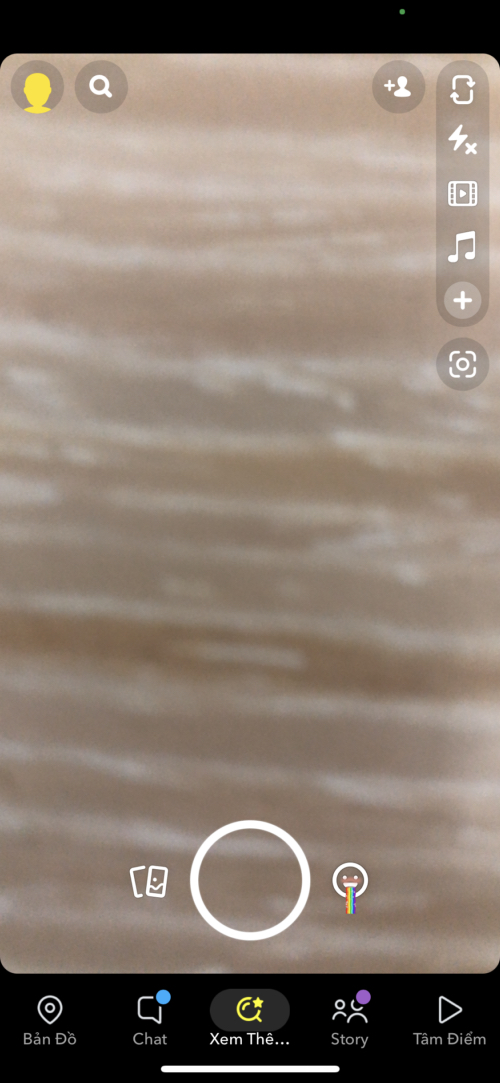
Ngay từ khi bạn mở ứng dụng Snapchat, bạn sẽ thấy ngay chế độ Snap camera trên thiết bị của bạn.
Nhấn vào nút chụp để chụp nhanh hoặc nhấn và giữ nút đó để quay video ngắn tối đa 10 giây. Nếu bạn tiếp tục giữ nó, nó sẽ ghi lại nhiều lần chụp nhanh.
Sau khi chụp nhanh, bạn có thể sử dụng tất cả các loại công cụ sáng tạo. Chẳng hạn, chạm vào công cụ bút chì để vẽ lên trên ảnh, chạm vào công cụ văn bản để thêm chú thích, chạm vào công cụ nhãn dán để thêm nhãn dán hoặc Bitmoji của bạn…
Ngoài ra, khi chụp nhanh, nếu bạn nhấn vào chế độ xem Camera, bạn sẽ thấy Lenses và World Lenses xuất hiện. Vuốt qua chúng và nhấn vào một cái để áp dụng. Từ đó, bạn có thể áp dụng các hiệu ứng thú vị làm nên tên tuổi của Snapchat và chia sẻ nó với những người bạn của mình.
Ngoài ra, tại màn hình Camera của Snapchat, bạn có thể xem lại những kỷ niệm (Các Story bạn đã từng đăng tải trên Snapchat) bằng cách vuốt từ cạnh dưới màn hình Camera và xem lại Snaps và Stories từ những ngày đã qua.
Vuốt giữa các Snaps, Stories, Camera Roll và Snaps riêng tư của bạn dọc theo menu chính ở đầu màn hình.
Snap Map
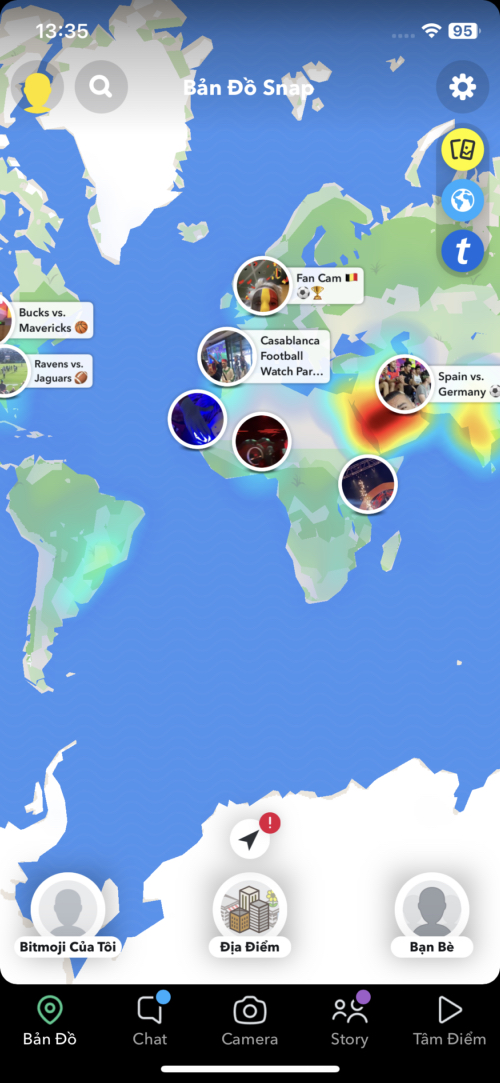
Chỉ những người bạn chọn mới có thể nhìn thấy vị trí của bạn hoặc thậm chí bạn có thể bật chế độ bóng ma khi bạn muốn dừng chia sẻ vị trí của mình trên mạng lưới này.
Vị trí của bạn trên Bản đồ Snap chỉ cập nhật khi bạn mở ứng dụng Snapchat.
Dù bằng cách nào, bất kỳ người dùng nào bạn theo dõi chưa bật chế độ bóng ma sẽ xuất hiện trên bản đồ để bạn có thể xem vị trí chính xác của họ trong thời gian thực.
Snapchat cũng có thể cung cấp các tin Story của người dùng từ khắp nơi trên thế giới để bạn có thể nhanh chóng chạm và xem điều gì đang xảy ra ở những nơi đó.
Trò chuyện
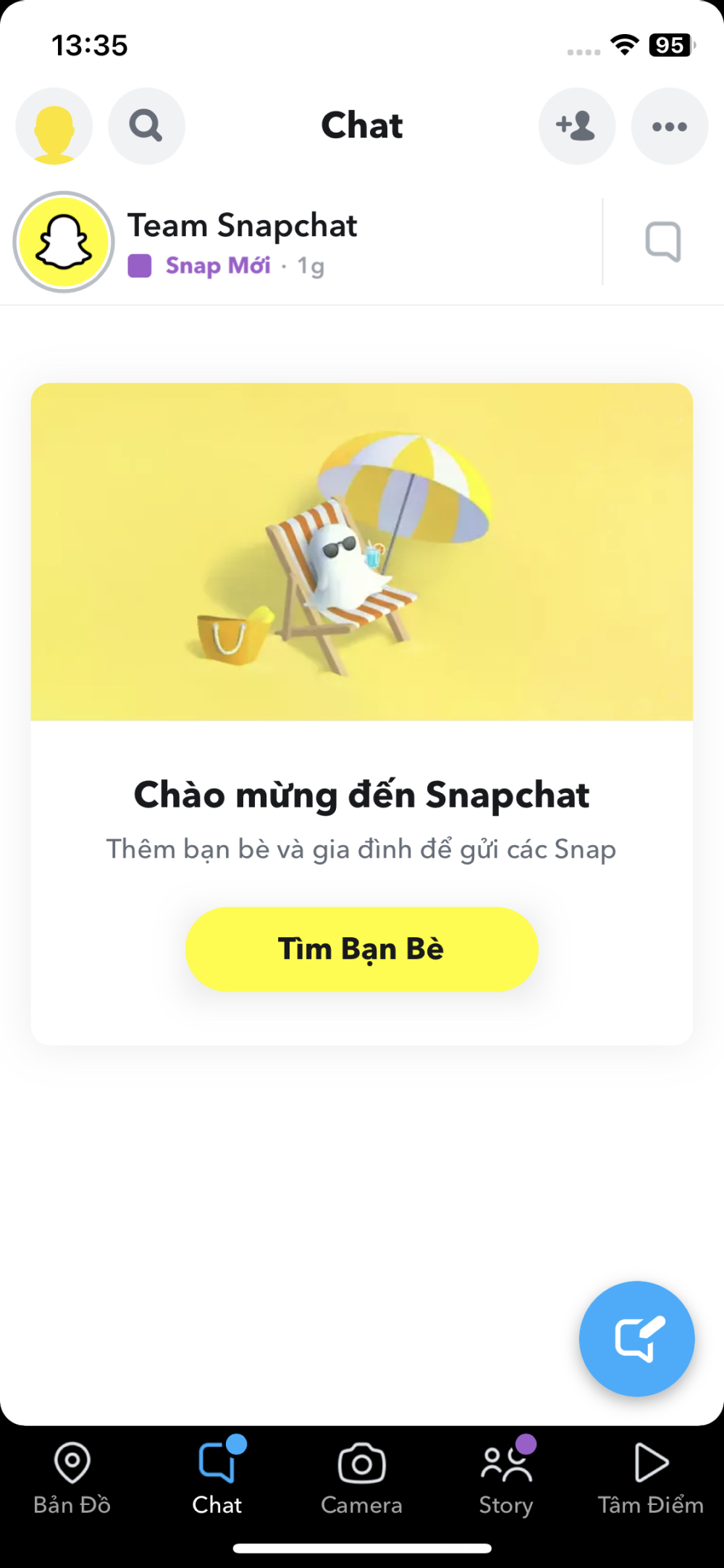
Khi bạn đang trò chuyện trực tiếp với ai đó, một dấu chấm màu xanh lam sẽ xuất hiện ở trên biểu tượng Chat của bạn.
Khi bạn đang trò chuyện trong một cuộc trò chuyện nhóm, tên của người dùng sẽ sáng lên bên trong bong bóng phía trên bàn phím của bạn. Điều này cho bạn biết là người đó đang có mặt trong đoạn chat này.
Các nội dung từ hình ảnh, video (Snap) hoặc tin nhắn văn bản sẽ bị xóa theo mặc định sau một khoảng thời gian khi cả hai đã xem nội dung trong cuộc trò chuyện.
Từ màn hình Chat, bạn có thể bắt đầu một cuộc trò chuyện mới, tìm kiếm các cuộc trò chuyện cũ, xem tất cả các cuộc trò chuyện đang hoạt động của mình…
Bạn có thể bắt đầu cuộc trò chuyện hoặc nhấn vào chuỗi hiện có để nhắn tin, gửi Snap, bắt đầu trò chuyện video trực tiếp, gửi nhãn dán Bitmoji,… Bạn cũng có thể nhấn và giữ tên của bạn bè để xem Snapcode, Snapstreak của họ và các tùy chọn khác để tương tác với họ trên Snapchat.
Tâm điểm
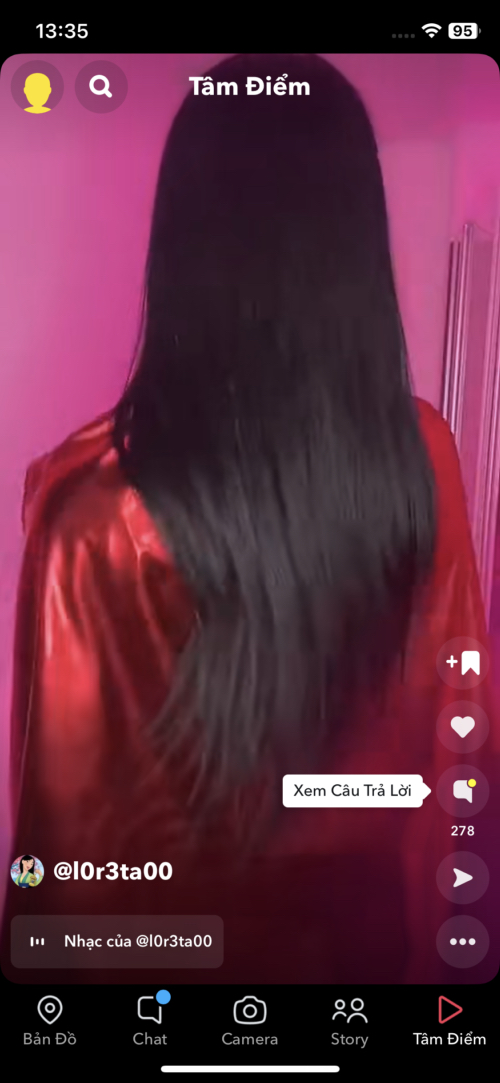
Spotlight hay còn gọi là “Tâm điểm”, là cách mới nhất để khám phá thế giới Snapchat tại khu vực bạn đang sinh sống và xem các xu hướng ở đây ra sao.
Spotlight sẽ phát những Snaps thú vị nhất, bất kể ai là người tạo ra chúng. Hãy coi nó như một bản sao của TikTok, bởi vì bạn có thể bắt đầu khám phá các ảnh chụp nhanh bằng cách vuốt lên và xuống.
Bạn thậm chí có thể nhấn vào nút thịnh hành ở đầu màn hình để duyệt qua Âm thanh, Ống kính và Chủ đề thịnh hành.
Story
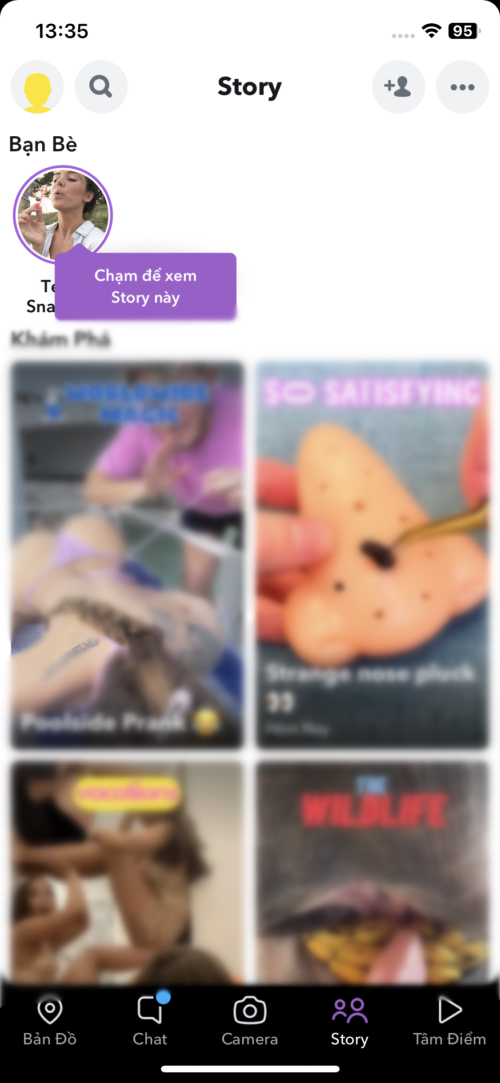
Để đăng ảnh chụp nhanh lên Story của bạn, hãy chụp ảnh nhanh, sau đó nhấn vào mũi tên ở cuối màn hình để thêm ảnh chụp nhanh vào Story của bạn (nếu đây là lần đầu tiên bạn tạo Story, hãy nhấn vào Thêm để xác nhận bạn muốn đăng lên Story của mình).
Tại đây cũng là khu vực bạn có thể xem nhanh các Story của bạn bè mình trong vòng 24 giờ đổ lại.
Tìm kiếm
Tìm kiếm là cách nhanh nhất để tìm bạn bè, nhóm mà bạn tham gia,… Chỉ cần chạm vào biểu tượng kính lúp ở đầu màn hình bất kỳ để bắt đầu tìm kiếm.
Nhập nội dung mà bạn muốn tìm kiếm hoặc duyệt qua bạn bè và chủ đề được đề xuất.
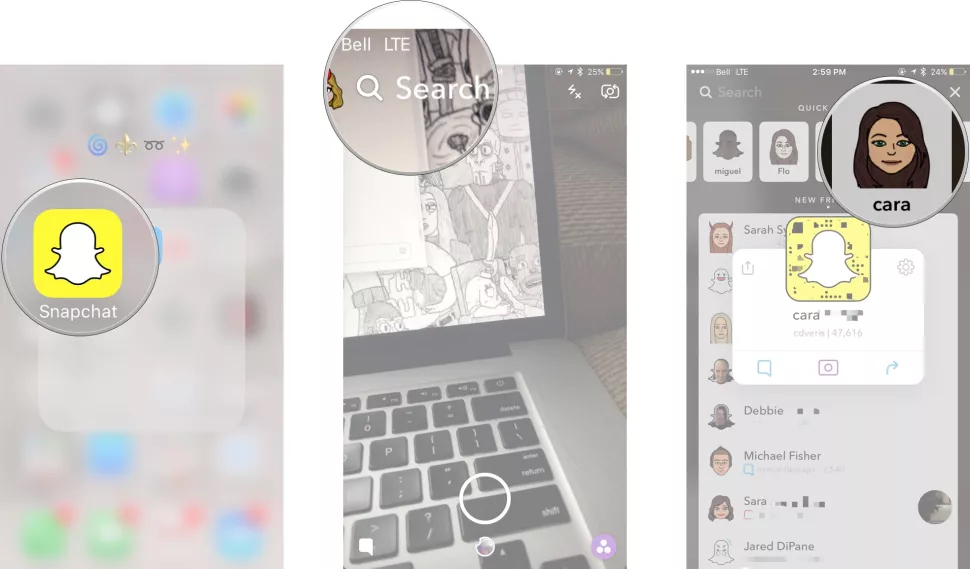
Hồ sơ
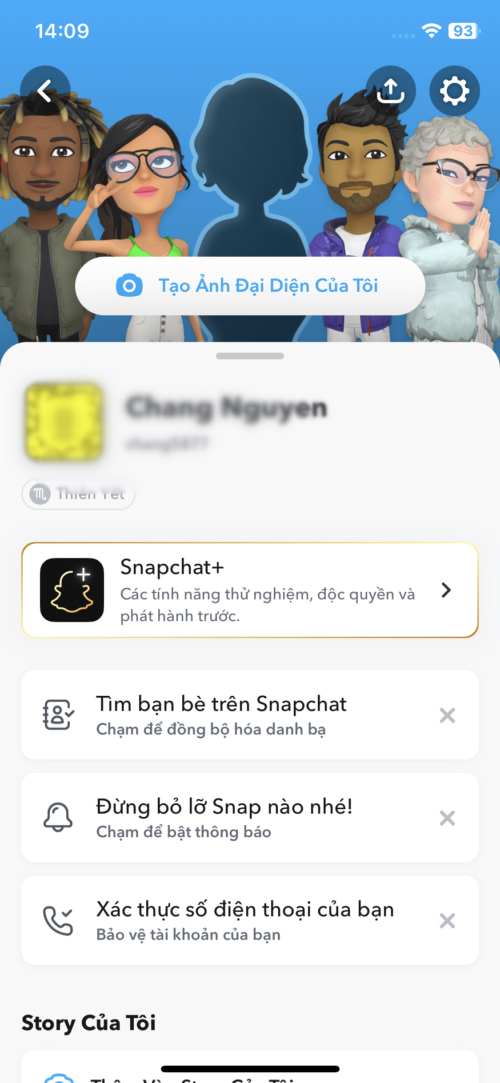
Màn hình Hồ sơ của bạn giúp xem Snapcode. Với Snapcode, bạn bè và những người theo dõi có thể truy cập một liên kết bằng cách quét liên kết đó trong Snapchat.
Tại đây bạn có thể xem được hồ sơ cá nhân của mình, danh sách bạn bè của bạn và danh sách thêm bạn bè được gợi ý.
Cách thêm bạn bè trên Snapchat
Như đã giới thiệu ở trên, Snapchat là một nền tảng mạng xã hội và việc đầu tiên khi bạn đăng nhập vào ứng dụng là kết nối với bạn bè của mình trên nền tảng để gửi tin nhắn hoặc chia sẻ những điều thú vị đến mọi người.
Tìm hiểu nhanh thì bạn có thể thêm bạn bè bằng 3 cách khác nhau trên Snapchat mà chúng tôi đã trình bày chi tiết trong bài viết cách kết bạn trên Snapchat.
3 cách thức kết bạn trên Snapchat đó là:
- Tìm kiếm và thêm bạn bè bằng tên người dùng
- Thêm bạn bè từ danh bạ trên điện thoại của bạn
- Quét mã Snapcode của họ
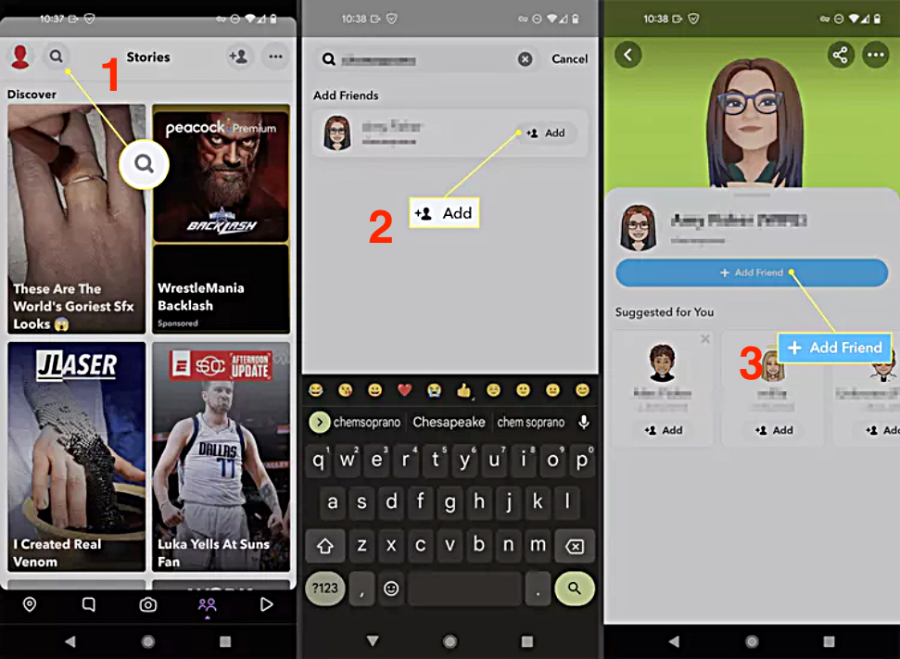
Cách gửi Snap trên Snapchat
Để chụp ảnh hoặc quay video gửi cho bạn bè (Snap), tại màn hình Camera chính của ứng dụng Snapchat, hãy chạm vào nút hình tròn ở cuối màn hình.
Có 2 hành động khi nhấn vào nút này:
- Giữ nút chụp để quay video và điểm đánh dấu màu đỏ sẽ xuất hiện cho biết ứng dụng đó đang quay. Bạn có thể quay tối đa 10 giây video trong một Snap. Nếu bạn tiếp tục giữ nút này, nó sẽ ghi lại nhiều Snaps video có thời lượng tối đa 60 giây.
- Nhấn một lần để chụp ảnh nhanh.
Sau khi đã có bức ảnh hoặc video, hãy thực hiện chỉnh sửa Snap với các tính năng được cung cấp như: thêm văn bản, vẽ, thêm hiệu ứng, Sticker hoặc Lenses…
Khi Snap của bạn đã sẵn sàng để gửi đi, hãy nhấp vào biểu tượng mũi tên Gửi đến màu vàng ở dưới cùng bên phải của màn hình. Sau đó, chọn những liên hệ mà bạn muốn gửi Snap đến bằng cách chọn chiếc hộp bên cạnh tên của họ. Bạn cũng có thể thêm Snap vào Story và Bản đồ Snap của mình.
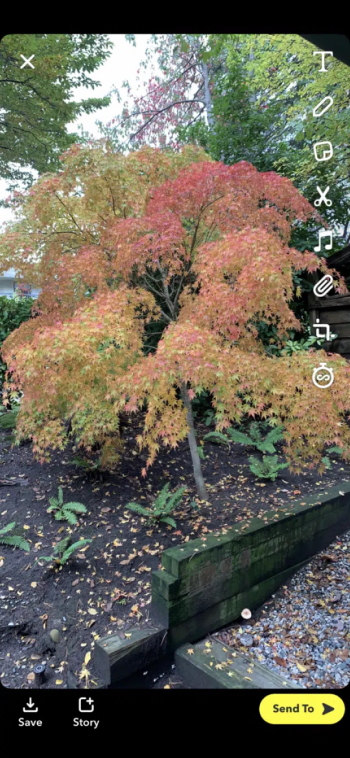
Sau khi đã hiểu về cách hoạt động và các tính năng có trên ứng dụng Snapchat, bạn có thể bắt đầu gửi cho bạn bè những cú Snaps hài hước hoặc đẹp tuyệt vời bằng các filter Snapchat đẹp và hài hước được chúng tôi chia sẻ trong bài viết này.
Trên đây là toàn bộ những hướng dẫn cách sử dụng Snapchat mà GhienCongNghe nghĩ rằng bạn nên tìm hiểu và sử dụng.
Nếu thấy bài viết này hay và hữu ích, hãy Like & Share để ủng hộ chúng tôi hơn nữa trong thời gian sắp tới nhé.











